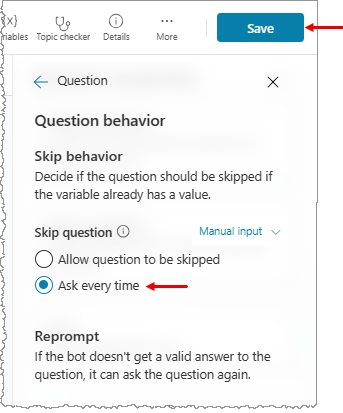Χρήση οντοτήτων και συμπλήρωση υποδοχής σε παραγόντων
Ένα σημαντικό μέρος των συνομιλιών παραγόντων στο Copilot Studio είναι η κατανόηση της φυσικής γλώσσας, που είναι και η δυνατότητα της ΑΙ να κατανοήσει τις προθέσεις ενός χρήστη. Για παράδειγμα, ο χρήστης μπορεί να πει "Προσπάθησα να χρησιμοποιήσω τη δωροκάρτα μου, αλλά δεν λειτουργεί" και ο παράγοντας γνωρίζει να κατευθύνει τον χρήστη στο θέμα που σχετίζεται με τις δωροκάρτες που δεν λειτουργούν, ακόμη και αν αυτή ακριβώς η φράση δεν αναφέρεται ως φράση ενεργοποίησης.
Μια θεμελιώδης πτυχή της κατανόησης της φυσικής γλώσσας είναι ο προσδιορισμός οντοτήτων σε ένα παράθυρο διαλόγου χρήστη. Παρακολουθήστε το βίντεο για να ξεκινήσετε με τις οντότητες.
Μια οντότητα μπορεί να προβληθεί ως μονάδα πληροφοριών που αντιπροσωπεύει ένα συγκεκριμένο τύπο θέματος σε πραγματικό κόσμο, όπως αριθμός τηλεφώνου, ταχυδρομικός κώδικας, πόλη ή ακόμα και όνομα ατόμου. Με τις γνώσεις που παρέχονται από οντότητες, ένας παράγοντας μπορεί να αναγνωρίσει έξυπνα τις σχετικές πληροφορίες από μια εισαγωγή χρήστη και να τις αποθηκεύσει για μελλοντική χρήση.
Προδομημένες οντότητες
Οι οντότητες σε παράγοντες σάς επιτρέπουν να αποθηκεύετε πληροφορίες σε παρόμοιες ομάδες.
Από προεπιλογή, το Copilot Studio, συνοδεύεται από ένα σύνολο προδομημένων οντοτήτων που αντιπροσωπεύουν τις πιο συχνά χρησιμοποιούμενες τυπικές πληροφορίες σε παράθυρα διαλόγου σε πραγματικό κόσμο, όπως η ηλικία, τα χρώματα, οι αριθμοί και τα ονόματα.
Με τις γνώσεις που παρέχονται από οντότητες, ένας παράγοντας μπορεί να αναγνωρίσει έξυπνα τις σχετικές πληροφορίες από μια εισαγωγή χρήστη και να τις αποθηκεύσει για μελλοντική χρήση.
Για να κατανοήσετε αυτήν την ιδέα, η οντότητα Χρήματα μπορεί να χρησιμοποιηθεί ως παράδειγμα.
Ανοίξτε τον παράγοντά σας στο Copilot Studio και επιλέξτε Ρυθμίσεις στο επάνω μέρος της σελίδας και, στη συνέχεια, Οντότητες στο μενού.
Θα δείτε μια λίστα με τις διαθέσιμες οντότητες.
.png)
Επιλέξτε την οντότητα Χρήματα η οποία θα ανοίξει το τμήμα παραθύρου λεπτομερειών για την οντότητα.
.png)
Εδώ μπορείτε να δείτε μια εξήγηση αυτής της οντότητας και τους τρόπους με τους οποίους μπορεί να χρησιμοποιηθεί για την αναζήτηση πληροφοριών που σχετίζονται με χρήματα ή νομισματικές μονάδες από τις καταχωρίσεις ενός χρήστη.
Για παράδειγμα, όταν ένας χρήστης πληκτρολογεί το ποσό "Κοστίζει 1.000 δολάρια", χρησιμοποιώντας αυτήν την οντότητα χρημάτων, ο παράγοντας γνωρίζει ότι το "1000 δολάρια" αντιπροσωπεύουν την πληροφορία τύπος χρημάτων. Όταν ο παράγοντας εξαγάγει την οντότητα και την αποθηκεύει σε μια μεταβλητή, αποθηκεύει το "1000" ως αριθμό, παρόλο που οι πληροφορίες ήταν κείμενο.
Προσαρμοσμένες οντότητες
Οι προδομημένες οντότητες καλύπτουν συχνά χρησιμοποιούμενους τύπους πληροφοριών. Σε ορισμένες περιπτώσεις, όπως όταν δημιουργείται έναν παράγοντα που εξυπηρετεί έναν συγκεκριμένο σκοπό, θα πρέπει να μάθετε στο μοντέλο κατανόησης γλώσσας του παράγοντα ορισμένες πληροφορίες που αφορούν συγκεκριμένους τομείς.
Για παράδειγμα, ας πούμε ότι θέλετε να δημιουργήσετε έναν παράγοντα για ένα εξωτερικό κατάστημα. Σε αυτή την περίπτωση, πρέπει να μάθετε στον παράγοντα να αναγνωρίζει την κατηγορία αναγνωρίσετε την κατηγορία "προϊόν υπαίθριας δραστηριότητας" σε ένα παράθυρο διαλόγου.
Πρώτα, δημιουργήστε μια προσαρμοσμένη οντότητα. Στην περίπτωση αυτή, μπορείτε να δημιουργήσετε μια οντότητα που θα παρέχει στον παράγοντα όλα όσα πρέπει να γνωρίζει για τις κατηγορίες προϊόντων υπαίθριων δραστηριοτήτων.
Ανοίξτε τον παράγοντά σας στο Copilot Studio και επιλέξτε Ρυθμίσεις στο επάνω μέρος της σελίδας και, στη συνέχεια, Οντότητες στο μενού.
Επιλέξτε Προσθήκη οντότητας>Νέα οντότητα.
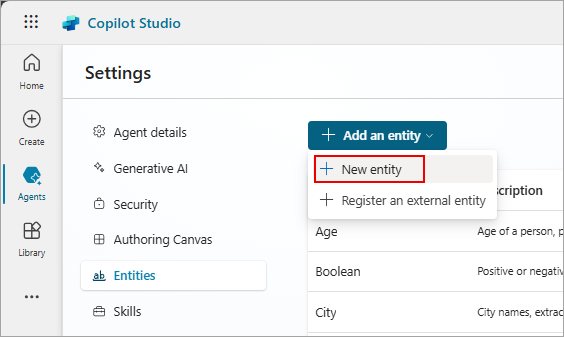
Επιλέξτε τον επιθυμητό τύπο οντότητας: είτε μια οντότητα κλειστού καταλόγου είτε μια οντότητα κανονικής έκφρασης (regex).
Οντότητες κλειστής λίστας
Οι οντότητες κλειστής λίστας ορίζουν μια λίστα στοιχείων. Αυτές οι οντότητες χρησιμοποιούνται καλύτερα για μικρές λίστες που μπορείτε να διαχειριστείτε εύκολα και οι οποίες έχουν απλές ετικέτες στοιχείων.
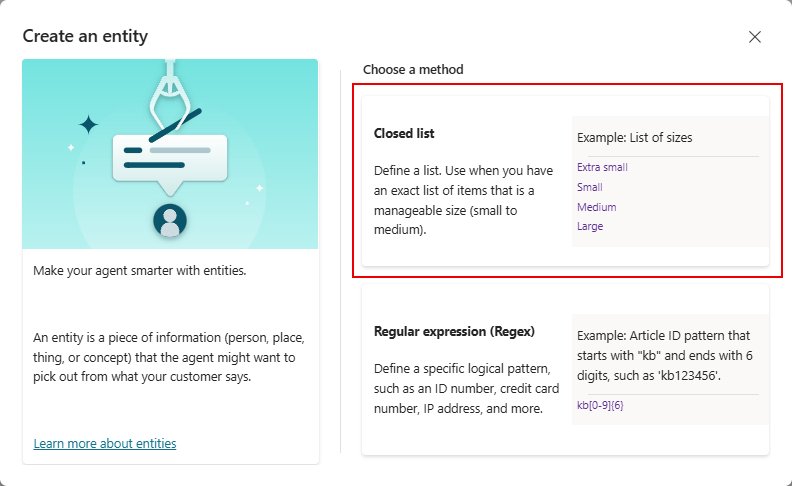
Ο ορισμός αυτής της επιλογής κατά τη δημιουργία μιας οντότητας εμφανίζει ένα τμήμα παραθύρου όπου μπορείτε να καθορίσετε το όνομα της οντότητας, μια προαιρετική περιγραφή και να καταχωρήσετε τα στοιχεία που θέλετε να συμπεριληφθούν στην οντότητα.
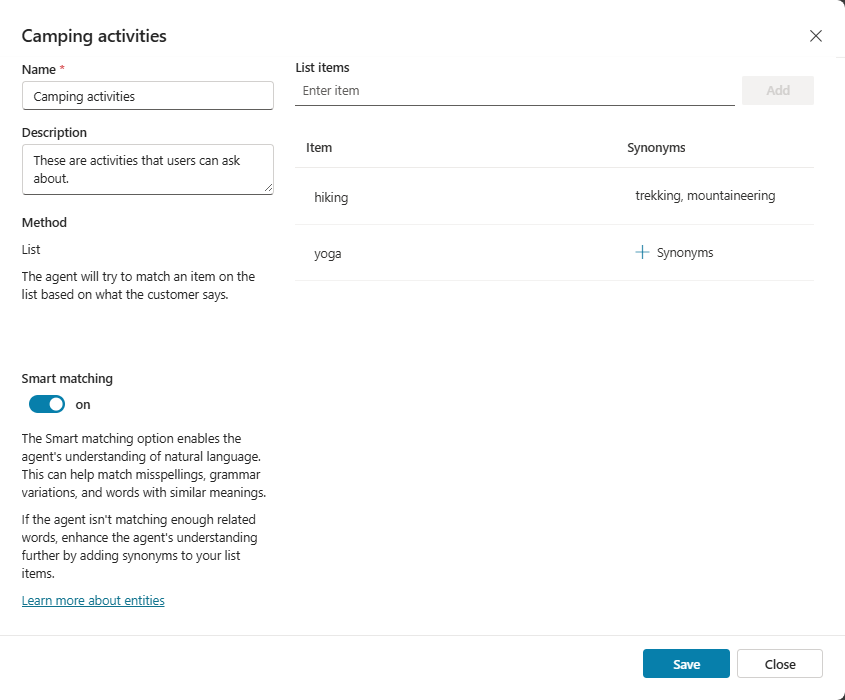
Όταν καταχωρείτε στοιχεία, μπορείτε:
- Να επιλέξετε κάθε στοιχείο και να αλλάξετε το όνομά του.
- Να επιλέξετε το εικονίδιο του κάδου για να διαγράψετε το στοιχείο από τη λίστα.
- Επιλέξτε + Συνώνυμα (ή επιλέξτε τα συνώνυμα της λίστας, εφόσον έχουν ήδη προστεθεί) για να ανοίξετε το τμήμα παραθύρου Επεξεργασία συνώνυμων.
Μπορείτε να προσθέσετε συνώνυμα για να αναπτύξετε με μη αυτόματο τρόπο τη λογική αντιστοίχισης για κάθε στοιχείο στη λίστα της οντότητας. Για παράδειγμα, στο στοιχείο "πεζοπορία", μπορείτε να προσθέσετε το "trekking" και το "mountaineering" ως συνώνυμα.
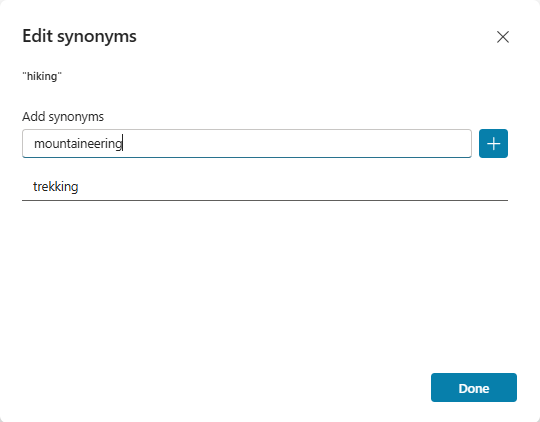
Για κάθε οντότητα μπορείτε επίσης να ενεργοποιήσετε την Έξυπνη αντιστοίχιση.
Η έξυπνη αντιστοίχιση αποτελεί μέρος της ευφυΐας που υποστηρίζεται από το μοντέλο κατανόησης γλώσσας του παράγοντα. Με ενεργοποιημένη την επιλογή αυτή, ο παράγοντας ερμηνεύει τα δεδομένα που καταχωρίζει ο χρήστης χρησιμοποιώντας λογική, με βάση τα στοιχεία που παρατίθενται στην οντότητα.
Συγκεκριμένα, ο παράγοντας μπορεί να κάνει αυτόματη διόρθωση των λανθασμένων ορθογραφιών και θα διευρύνει τη λογική αντιστοίχισης. Για παράδειγμα, ο παράγοντας μπορεί να ταιριάζει αυτόματα με την λέξη "σόφτμπολ" με το "μπέιζμπολ".
Όταν τελειώσετε με τη δημιουργία ή την επεξεργασία της οντότητας, επιλέξτε Αποθήκευση για αποθήκευση και επιστροφή στη λίστα οντοτήτων. Επιλέξτε Κλείσιμο για να απορρίψετε τις αλλαγές σας.
Οντότητες κανονικής παράστασης (regex)
Οι οντότητες κανονικής παράστασης (regex) σας επιτρέπουν να ορίζετε λογικά μοτίβα που μπορείτε να χρησιμοποιήσετε για να ταιριάξετεε και να εξαγάγετε πληροφορίες από ένα στοιχείο εισόδου. Οι οντότητες Regex είναι εξαιρετικές για πολύπλοκη αντιστοίχιση μοτίβων σε σχέση με τα δεδομένα εισόδου ενός χρήστη ή αν πρέπει να επιτρέψετε συγκεκριμένες παραλλαγές του πώς ένας χρήστης μπορεί να μορφοποιήσει ή να εισαγάγει τα δεδομένα εισόδου του σε μια συνομιλία.
Για παράδειγμα, θα μπορούσατε να χρησιμοποιήσετε μια οντότητα regex για να προσδιορίσετε στοιχεία, όπως ένα αναγνωριστικό παρακολούθησης, ένας αριθμός άδειας χρήσης, ένας αριθμός πιστωτικής κάρτας ή μια διεύθυνση IP από μια συμβολοσειρά που καταχωρεί ο χρήστης στον παράγοντα.
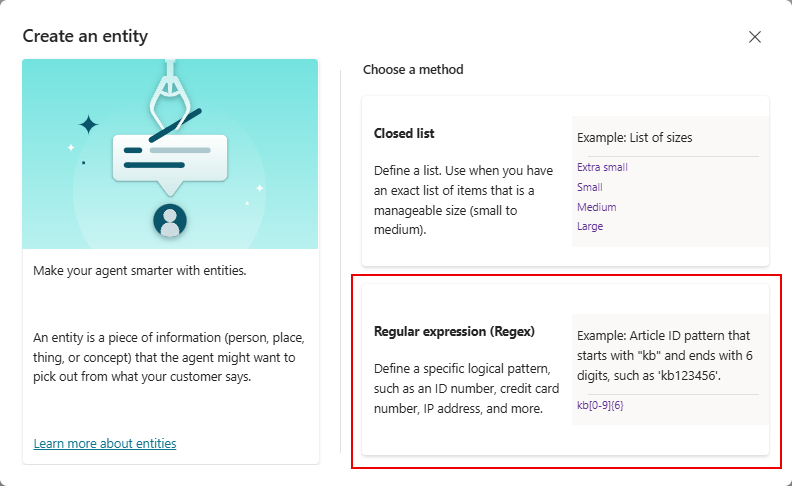
Αφού επιλέξετε αυτή την επιλογή, μπορείτε να καθορίσετε το όνομα της οντότητας, μια προαιρετική περιγραφή και να καταχωρήσετε το μοτίβο regex που πρέπει να χρησιμοποιηθεί για την αντιστοίχιση και την εξαγωγή στοιχείων οντοτήτων από την καταχώριση.
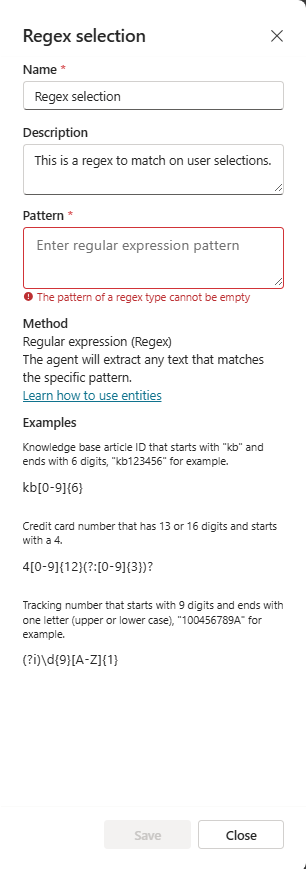
Μια οντότητα Copilot Studio regex χρησιμοποιεί τη σύνταξη κανονικών παραστάσεων .NET.
Από προεπιλογή, η αντιστοίχιση μοτίβου κάνει διάκριση πεζών-κεφαλαίων. Για να μην λαμβάνεται υπόψη η πεζότητα, χρησιμοποιήστε την επιλογή κανονική έκφραση (?i) στη συμβολοσειρά προτύπων. Ορισμένα βασικά παραδείγματα περιλαμβάνονται στο παράθυρο οντότητας regex. Για περισσότερες πληροφορίες σχετικά με τη σύνταξη και για περισσότερα παραδείγματα, ανατρέξτε στη Κανονική παράσταση - Γρήγορη Αναφορά.
Εάν χρειάζεται η τακτική παράσταση να περιλαμβάνει πολλαπλά μοτίβα, μπορείτε να χρησιμοποιήσετε τον τελεστή εναλλαγής | για να συνενώσετε τις κανονικές παραστάσεις. Για παράδειγμα, θα μπορούσατε να συνδυάσετε δύο μοτίβα regex για να αναζητήσετε την παλιά και τη νέα μορφή ενός κωδικού αναγνωριστικού προϊόντος.
Όταν τελειώσετε με τη δημιουργία ή την επεξεργασία της οντότητας, επιλέξτε Αποθήκευση για αποθήκευση και επιστροφή στη λίστα οντοτήτων. Επιλέξτε Κλείσιμο για να απορρίψετε τις αλλαγές σας.
Χρήση οντοτήτων σε συνομιλία
Τώρα που έχετε τελειώσει και έχετε παράσχει στον παράγοντα τις γνώσεις σχετικά με τα εργαλεία σε εξωτερικούς χώρους, δημιουργώντας την εν λόγω οντότητα κατηγορίας προϊόντων καθώς και μερικές άλλες προσαρμοσμένες οντότητες, μπορείτε να αρχίσετε να τις χρησιμοποιείτε κατά τη δημιουργία μιας συνομιλίας παράγοντα.
Μεταβείτε στη σελίδα θεμάτων για τον παράγοντα που θέλετε να επεξεργαστείτε.
Ανοίξτε τον θέμα για μια οντότητα που θέλετε να συλλέξετε.
Επιλέξτε το εικονίδιο Προσθήκη κόμβου
 και, στη συνέχεια, επιλέξτε Κάντε μια ερώτηση.
και, στη συνέχεια, επιλέξτε Κάντε μια ερώτηση.Κάτω από την Ταυτότητα, επιλέξτε την οντότητα που δημιουργήσατε στις προσαρμοσμένες οντότητες.
.png)
Μπορείτε επίσης, προαιρετικά, να επιλέξετε στοιχεία για εμφάνιση ως κουμπιά. Για παράδειγμα, εάν θέλετε να εμφανίσετε ορισμένες κατηγορίες ως κουμπιά ώστε οι χρήστες να τα επιλέξουν εύκολα ως δεδομένα εισαγωγής, μπορείτε απλώς να επιλέξετε Επιλογή δυνατοτήτων χρήστη και μετά να επιλέξετε από τη λίστα που περιέχει τα στοιχεία που προσθέσατε κατά τη δημιουργία της προσαρμοσμένης οντότητας.
.png)
Ονομάστε τη μεταβλητή για την έξοδο της απόκρισης του χρήστη, εάν χρειάζεται.
Συμπλήρωση υποδοχής
Η Συμπλήρωση υποδοχής είναι μια έννοια κατανόησης της φυσικής γλώσσας που σημαίνει αποθήκευση μιας οντότητας που έχει εξαχθεί σε ένα αντικείμενο. Ωστόσο, στο Copilot Studio, η συμπλήρωση υποδοχής σημαίνει την τοποθέτηση της τιμής της οντότητας που έχει εξαχθεί σε μια μεταβλητή.
Ας συνεχίσουμε να χρησιμοποιούμε ως παράδειγμα το θέμα δραστηριοτήτων κατασκήνωσης, το οποίο ενεργοποιείται πληκτρολογώντας «Θέλω να κάνω κάτι» στη δοκιμαστική συνομιλία.
Η θέμα ενεργοποιήθηκε με επιτυχία και τον παράγοντα ζητά τον τύπο της κατηγορίας, εμφανίζοντας επίσης τις επιλογές κουμπιών που έχουν καθοριστεί κατά τη σύνταξη του κόμβου Κάντε μια ερώτηση. Στο δέντρο των παραθύρων διαλόγου, η παρακολούθηση μεταξύ των θεμάτων δείχνει επίσης ότι τον παράγοντα εκτελείται στον κόμβο ερώτησης που μόλις επεξεργαστήκατε.
.png)
Ένας χρήστης μπορεί να χρησιμοποιήσει τις προκαθορισμένες επιλογές επιλέγοντας ένα από τα κουμπιά. Εναλλακτικά, μπορούν επίσης να πληκτρολογήσουν κάτι σαν "πεζοπορία" και να δουν ότι αντιστοιχεί σε "πεζοπορία", επειδή αυτές οι λέξεις έχουν οριστεί ως συνώνυμα.
Στην παρακολούθηση μεταξύ θεμάτων, εμφανίζεται το παράθυρο διαλόγου που δρομολογήθηκε σωστά στη διαδρομή στην οποία η τιμή της κατηγορίας προϊόντος είναι "Πεζοπορία". Μπορείτε να ελέγξετε την τιμή της μεταβλητής από το παράθυρο παρακολούθησης μεταβλητής στο κάτω μέρος του καμβά σύνταξης. Στο παράθυρο παρακολούθησης, εμφανίζεται η τιμή μεταβλητής που είναι "Πεζοπορία".
Ουσιαστικά, η συμπλήρωση υποδοχής έχει συμβεί εισάγοντας την οντότητα που έχει εξαχθεί "Πεζοπορία" στη μεταβλητή VarCampType.
.png)
Μπορείτε επίσης να χρησιμοποιήσετε αυτό που είναι γνωστό ως "προληπτική συμπλήρωση υποδοχής" όπου ο χρήστης μπορεί να καθορίσει πολλές πληροφορίες που αντιστοιχίζουν σε πολλές οντότητες. Ο παράγοντας μπορεί να κατανοήσει αυτόματα ποιες πληροφορίες ανήκουν στην οντότητα. Στις περιπτώσεις όπου δεν είναι βέβαιο για την πρόθεση αντιστοίχισης, θα ζητηθεί από τον χρήστη να είναι πιο συγκεκριμένος παρέχοντας επιλογές.
Σε αυτό το παράδειγμα, ο χρήστης έγραψε "Βαριέμαι αλλά μου αρέσει η ορειβασία". Αυτό το μήνυμα περιλαμβάνει και τη φράση ενεργοποίησης που ο χρήστης θέλει βοήθεια για τις υπαίθριες δραστηριότητες και παρέχει επίσης μια δεύτερη πληροφορία—, το "mountaineering", ένα συνώνυμο της πεζοπορίας που ορίζεται από την οντότητα. Σε αυτή την περίπτωση, ο παράγοντας συμπληρώνει τόσο την οντότητα για την επιλογή μιας υπαίθριας δραστηριότητας όσο και για το είδος της δραστηριότητας.
.png)
Στην παρακολούθηση μεταξύ των θεμάτων, μπορείτε να δείτε ο παράγοντας να λαμβάνει αυτές τις καταχωρίσεις χρήστη και με ευφυή τρόπο να παραλείπει τον κόμβο ερώτησης που ζητάει τον τύπο της κατηγορίας.
Ο παράγοντας λαμβάνει πάντα ενεργά τις καταχωρίσεις του χρήστη, απομνημονεύοντας πληροφορίες εκ των προτέρων ώστε να μπορεί να παραλείψει περιττά βήματα, όπως απαιτείται.
Επανεκκινήστε τη δοκιμή και δοκιμάστε μια άλλη υπόθεση. Σε αυτόν τον γύρο, μπορείτε να προσθέσετε μερικούς ακόμα κόμβους ερωτήσεων που ζητούν πράγματα όπως πόσο χρόνο έχετε για τη δραστηριότητα (χρησιμοποιώντας την οντότητα Διάρκεια) και το εύρος της τιμής (χρησιμοποιώντας την οντότητα Χρήματα).
Αυτήν τη φορά παρουσιάζεται η ερώτηση της κατηγορίας προϊόντος, αντί να πει στον παράγοντα μόνο την κατηγορία του προϊόντος, ο χρήστης μπορεί να πει "Θέλω να αγοράσω ένα ζευγάρι μποτάκια πεζοπορίας κάτω από 100 $." Σε αυτό το παράδειγμα, ο εκπρόσωπος δεν είναι δυνατό να δρομολογηθεί μόνο στη σωστή διαδρομή κατηγορίας προϊόντων πεζοπορίας, αλλά και να καλύψει ενεργά τις θέσεις που ζητούν τον τύπο του εργαλείου πεζοπορίας και τις πληροφορίες του εύρους τιμών-στόχων.
.png)
Η προληπτική συμπλήρωση υποδοχής μπορεί να ελεγχθεί με μη αυτόματο τρόπο στο επίπεδο κόμβου. Αν θέλετε να ζητάτε πάντα την ερώτηση μέσα σε ένα συγκεκριμένο κόμβο, ανεξάρτητα από το εάν η υποδοχή έχει συμπληρωθεί από προηγούμενες αποκρίσεις χρήστη, μπορείτε να απενεργοποιήσετε την επιλογή Παράβλεψη ερώτησης για τον συγκεκριμένο κόμβο ερώτησης. Εκτελέστε τα παρακάτω βήματα για να απενεργοποιήσετε την επιλογή Παράλειψη ερώτησης.
Επιλέξτε το εικονίδιο Περισσότερα (…) του κόμβου Ερώτηση και, στη συνέχεια, επιλέξτε Ιδιότητες. Εμφανίζεται ο πίνακας ιδιοτήτων ερώτησης.
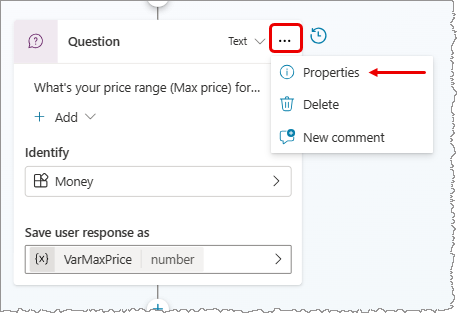
Στον πίνακα Ιδιότητες ερώτησης επιλέξτε Συμπεριφορά ερώτησης.
Στον πίνακα Συμπεριφορά ερώτησης, στην περιοχή Παράλειψη ερώτησης, επιλέξτε Ρωτήστε κάθε φορά και μετά επιλέξτε Αποθήκευση στο επάνω μέρος της σελίδας.